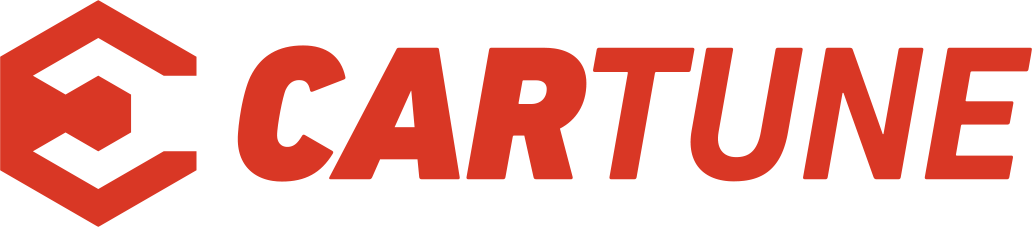A3 スポーツバックのショートカットに関するカスタム事例
2020年01月08日 10時59分
MY2007の A3は年々メンテに費用が増加して来ましたがお気に入りです。 最近はキャンプ以外ではロングドライブがほとんど無いので、まるでキャンプブログになってます。
iPhone ショートカット
LINEで指定の相手に現在地から指定の場所までの所要時間を取得して到着時刻(±10分)でLINEするには,最低11ステップ(タッチ11回)が必要ですが、iPhoneの「ショートカット」を利用するとたった3ステップで上の画像のメッセージが送れます。
現在地のURLリンクも添付されるので相手に、
“ 現在地 “をmapで知らせる事が出来ます。
※最後の画像に実際の動作の動画があります
出来上がったショートカットに好きなタイトルを付けて利用します。
今回は「今から向かう」にしました。今回は車🚗で向かうショートカットなのでアイコンを車にして電車バスと区別します。
このショートカットを実行するにはいくつかの方法を設定出来ます。
1 ホーム画面にアイコンを追加してappと同じ様にアイコンタップで実行
2 app「ショートカット」をタップして一覧から選択実行
3 ウィジェットに表示してウィジェットから選択実行
4 Siriに登録して音声で呼び出し実行
全ての方法を同時に設定出来るので、運転中や手が使い辛い場面なら「Hey Siri,今から向かう」と呼び出せばiPhoneに目的地入力画面が表示されます。
目的地をタップします。
次の画像の様に mapの検索画像が表示されます。
予め登録してある場所のリストが表示中からを選択します。
検索窓に若洲海浜公園の様な施設名を入力します。ここでは 「A PIT 東雲」と入力します。
または検索窓の下に、予め登録してある場所のリストから選択する事もできます。
検索結果が下にリスト表示され、該当の「若洲海浜公園」を選び レ点が付いたら右上の赤丸の「完了」をタップします。これで目的地が決定しました。
上の画像の様に確認画面が表示されます。
車で向かう場合はそのまま「完了」をタップします。
処理が実行されLINEの画面が開きます。
LINEの画面で友だち(送付先)を選択します。トーク画面が開きます。
テキスト入力窓(「メッセージを入力」と表示の場所)をタップします。
もう一度 文字入力窓に触れると
次の画像の赤丸部分の様に、「ペースト」と表示されます。これをタップすれば自動的に作成されたメッセージが乳絵よくされますので
ペーストをタップするとメッセージが生成されます。
メッセージには到着時刻と現在地の住所とmapのURLが表示され、受け取った方がmapのリンクURLをタップすると現在地が地図上で確認出来ます。
いつも通り赤丸の送付ボタンをタップしたらメッセージが送信されます。
今から向かいます。(動画では「今から帰るよ!」になっています。
11:23くらい(±10分)に着く予定です。
↓↓↓今ココ↓↓↓
〒104-0061
東京都中央区銀座8-1-1
日本
https://maps.apple.com/?q=35.687459,139.926513&ll=35.687459,9999999999
こんな感じのメッセージが作成されます。